PPT中如何对齐所选对象?
来源:网络收集 点击: 时间:2024-02-24【导读】:
Ppt文件编辑时,很多图片或者文字要进行对齐方向等,但是如何设定图片对齐所选的对象呢?下面小编分享PPT中如何对齐所选对象?的经验给大家:工具/原料moreWPS 2019版本windows 7 旗舰版 电脑系统方法/步骤1/5分步阅读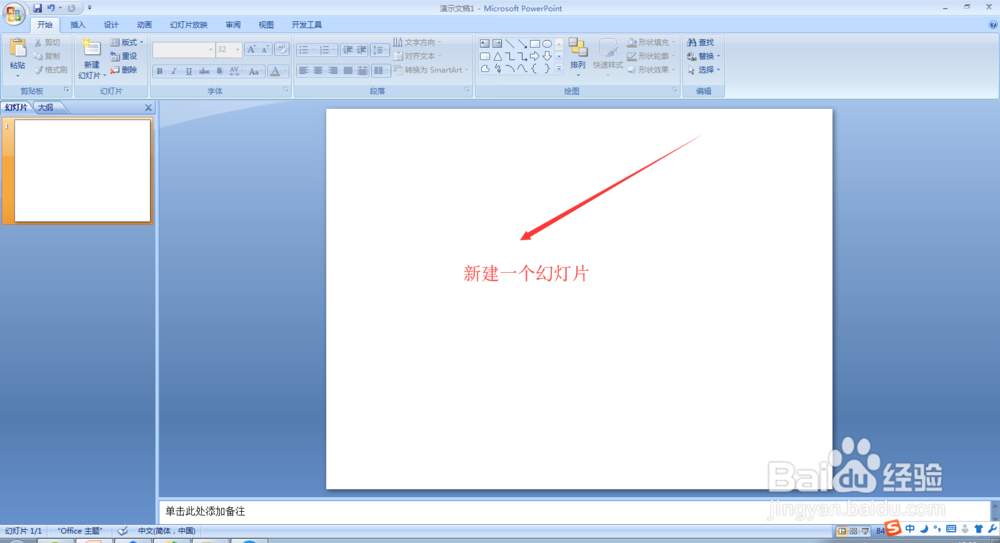 2/5
2/5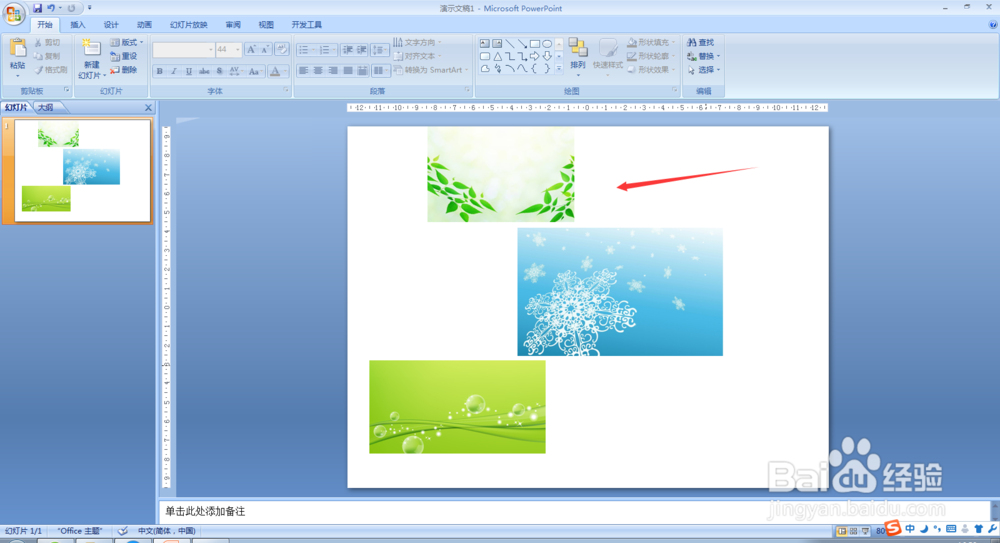 3/5
3/5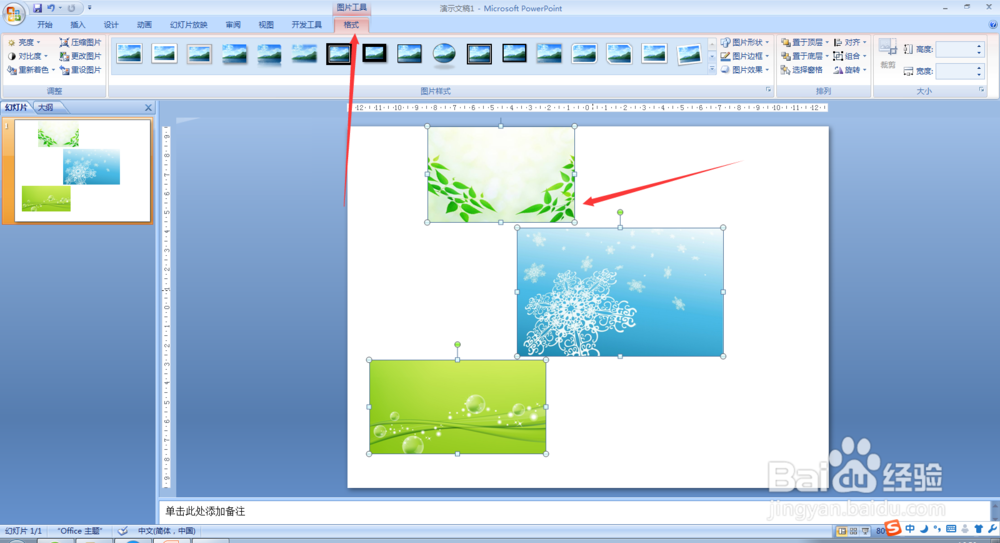 4/5
4/5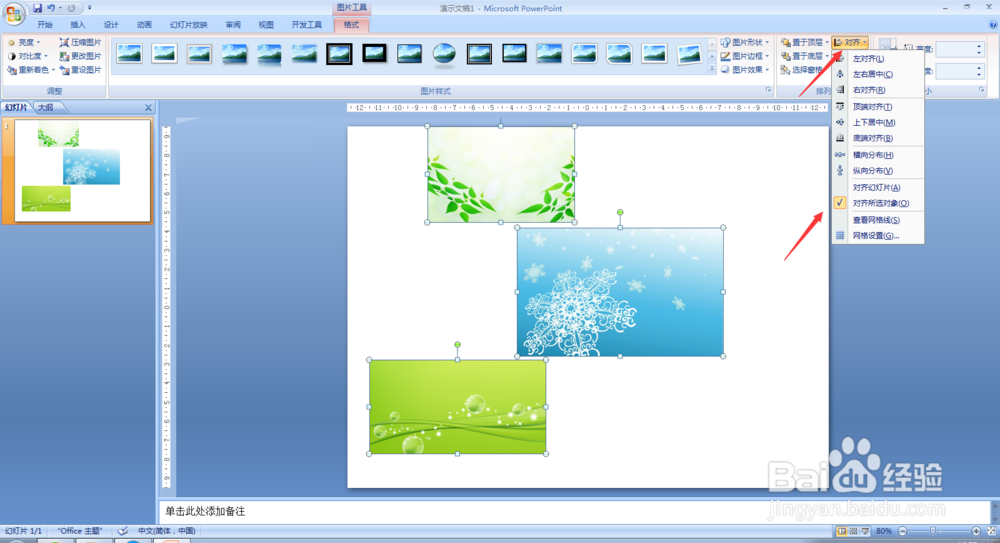 5/5
5/5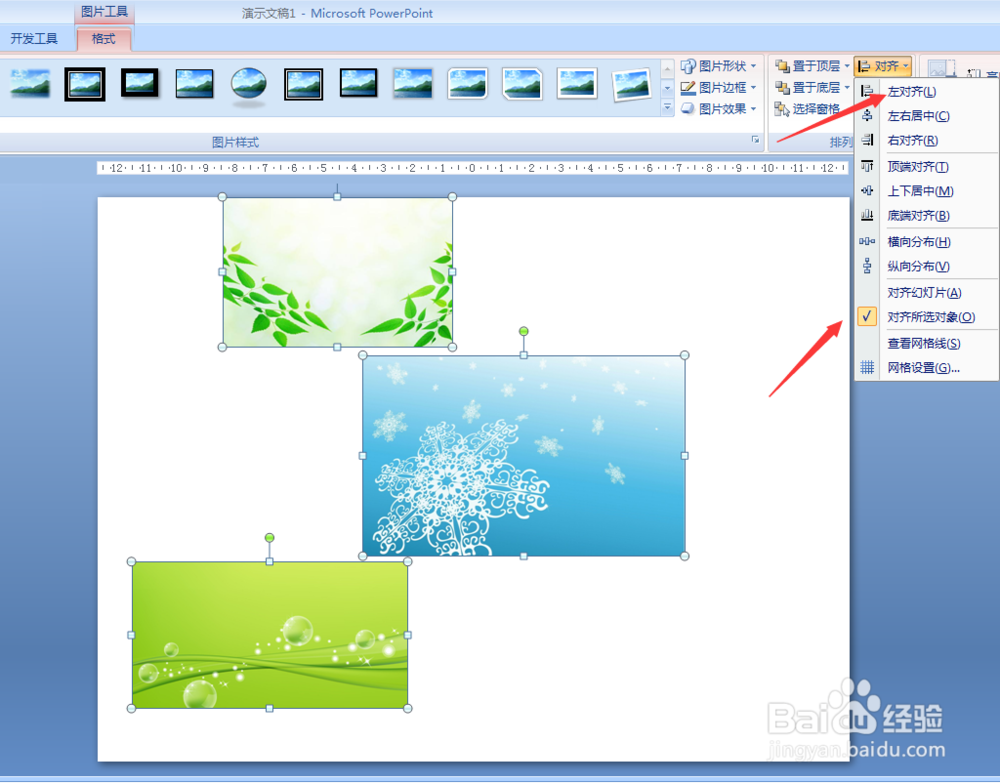
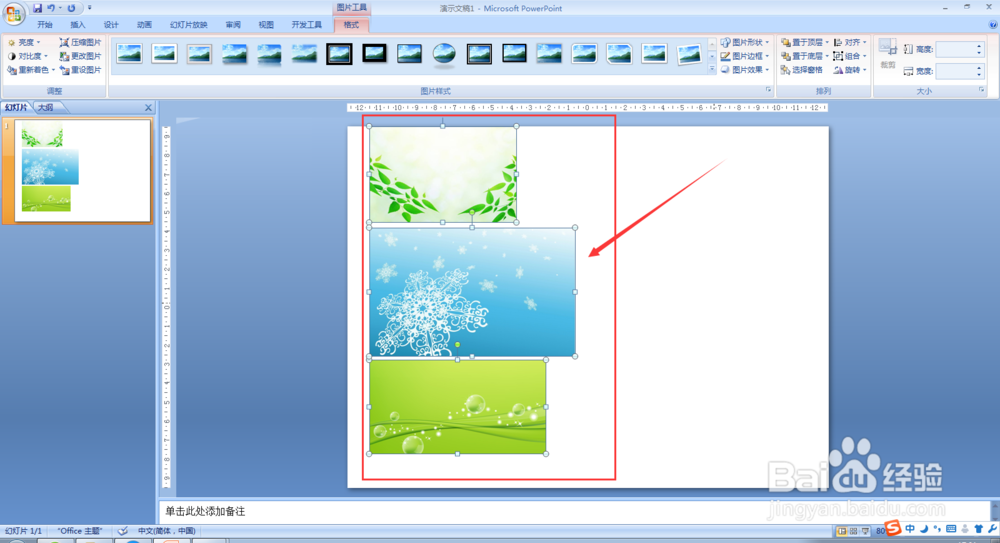 注意事项
注意事项
首先新建一个PPT文件,如图:
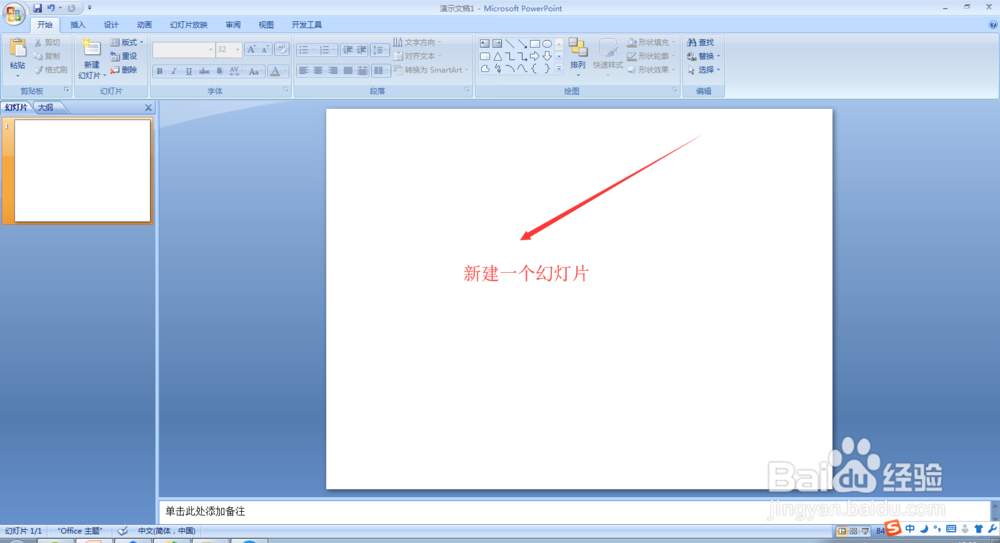 2/5
2/5在文件中插入3个图片,如图:
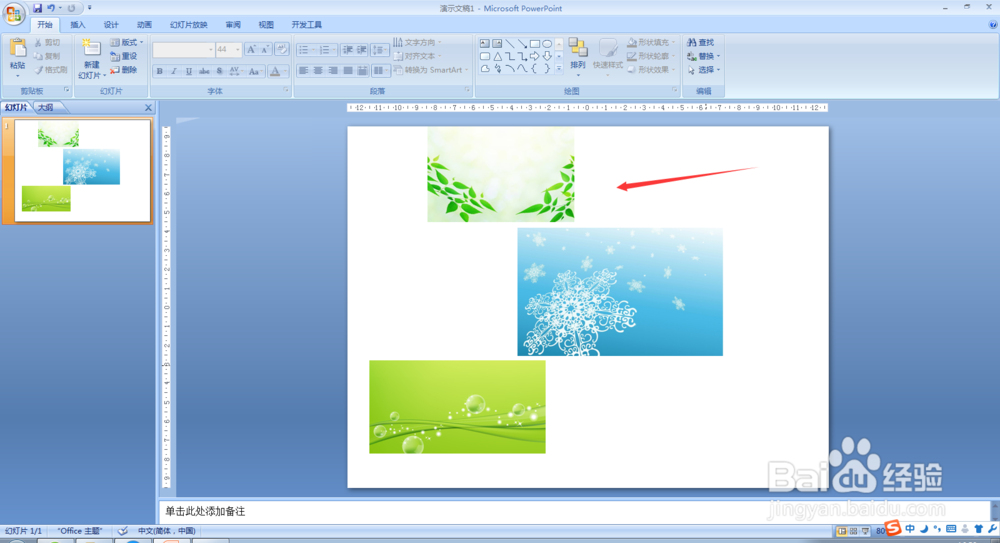 3/5
3/5选中三个图片,找到主菜单中的“格式”,如图:
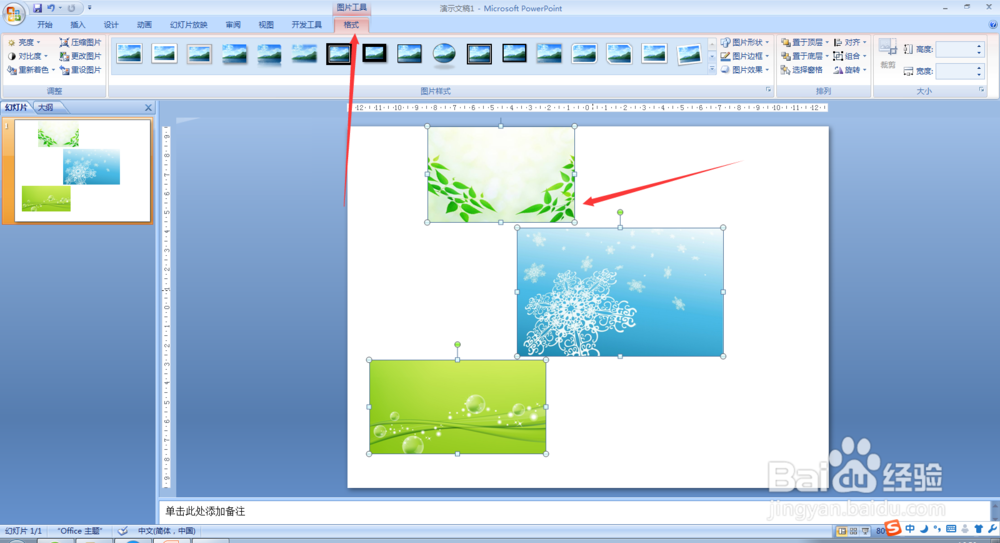 4/5
4/5选择子菜单中的“对齐”,在下拉菜单中,找到“对齐所选对象“,如图:
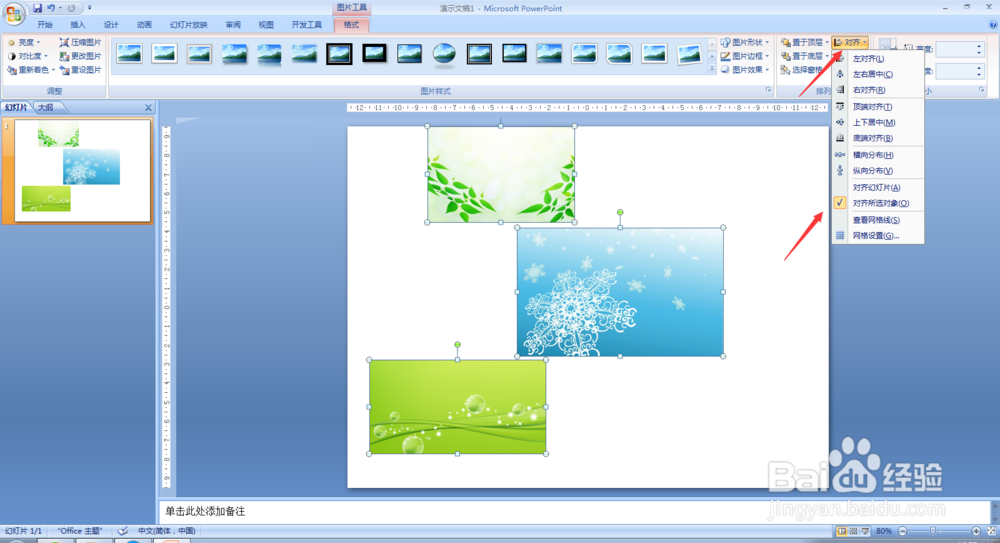 5/5
5/5在选择下拉菜单中最上面的左对齐、左右居中,右对齐。
如果要左对齐,则三个图片对齐的最靠左的图片。
如果要右对齐,则三个图片对齐的最靠右的图片。
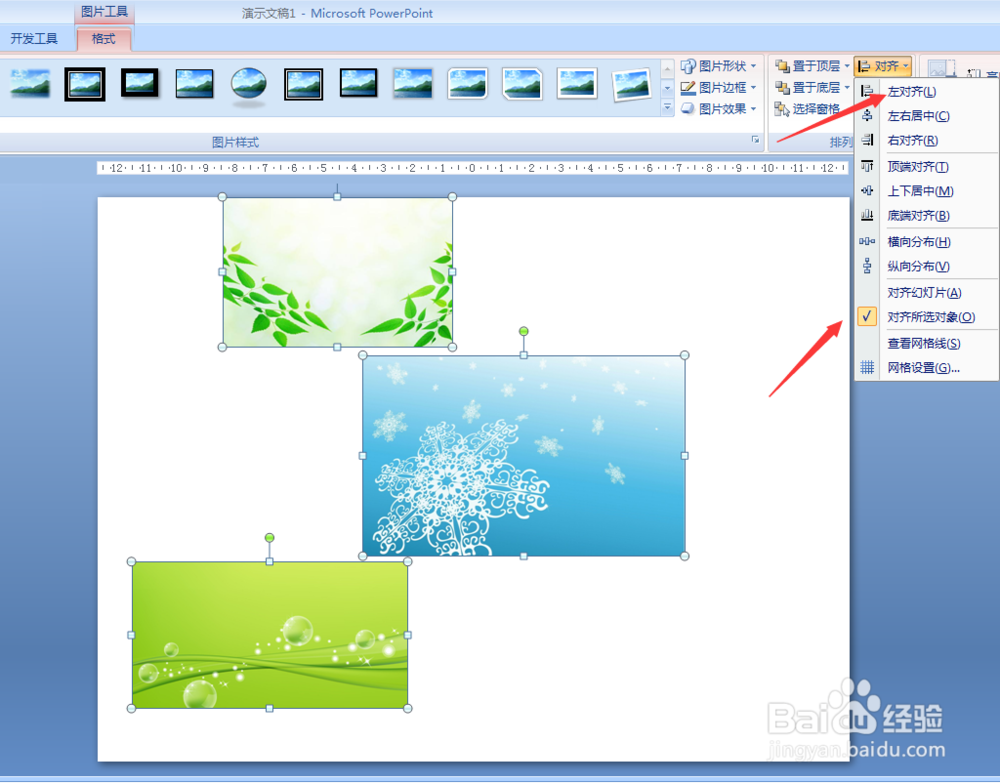
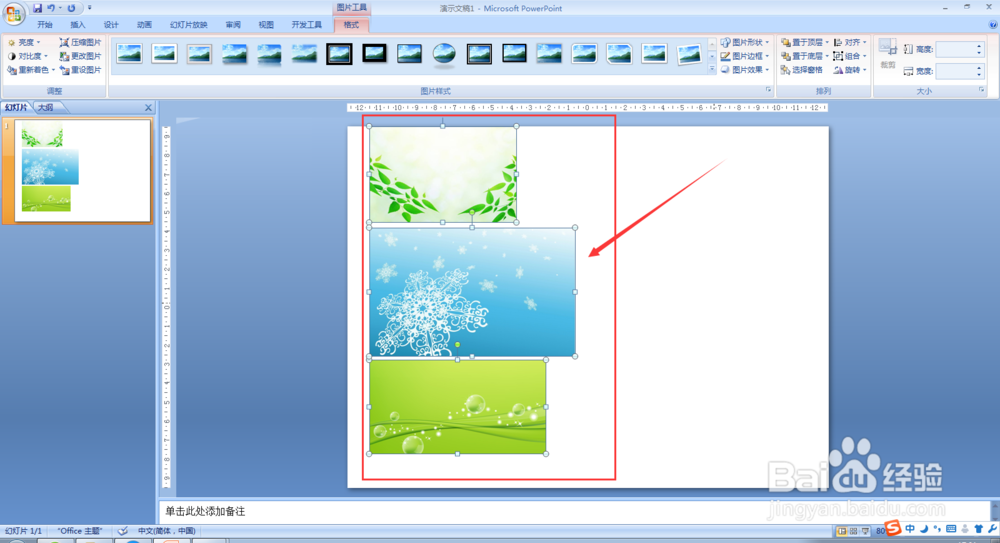 注意事项
注意事项全选可以用鼠标拉整个幻灯片就可以或者按住CTRL 再点击鼠标左键
对齐图片版权声明:
1、本文系转载,版权归原作者所有,旨在传递信息,不代表看本站的观点和立场。
2、本站仅提供信息发布平台,不承担相关法律责任。
3、若侵犯您的版权或隐私,请联系本站管理员删除。
4、文章链接:http://www.1haoku.cn/art_128821.html
上一篇:白萝卜海带豆腐骨头汤
下一篇:迷你世界仓库的生物蛋怎么用
 订阅
订阅